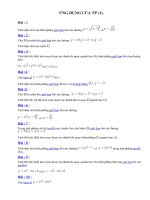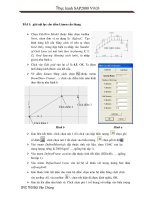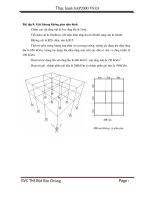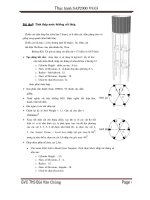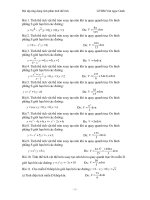Bài tập ứng dụng SAP - hướng dẫn tính toán khung phẳng pot
Bạn đang xem bản rút gọn của tài liệu. Xem và tải ngay bản đầy đủ của tài liệu tại đây (562.86 KB, 16 trang )
Thực hành SAP 2000 V9.03
GVC ThS Bùi Văn Chúng
KHUNG PHẲNG
Bài 2.1
Cột trục A, D: 0.3m x 0.4m
Cột trục B, C: 0.3m x 0.5m
Dầm: 0.2m x 0.5m
Bêtông mác 200: E = 2.5E6 T/m
2
Thực hành SAP 2000 V9.03
GVC ThS Bùi Văn Chúng
1. Chọn đơn vò tính Ton – m - C ở cửa sổ phía dưới bên phải của màn hình
2. Dùng chuột click File New Model, chọn mẫu kết cấu như hình dưới
và khai báo các thông số như sau:
Number of Stories: 5
Number of Bays: 3
Story Height: 3.5
Bay Width: 4
Click OK
Nhấp vào cửa sổ X – Z plane @ Y = 0
3. Nhấp và Click Lable Joint (hiển thò nút)
Frame label (hiển thò phần tử)
4. Do chiều cao tầng trệt là 5m cho nên phải hiệu chỉnh lưới
Chọn 4 nút ở đáy khung Edit Move DELZ=-1.5 OK
Do chiều rộng nhòp giữa là 6m cho nên phải hiệu chỉnh các nút
Chọn các nút ở trục C và D
Edit Move DELX=1
Thực hành SAP 2000 V9.03
GVC ThS Bùi Văn Chúng
DELY=0
DELZ=0
OK
Chọn các nút ở trục A, B
Edit Move DELX=-1
DELY=0
DELZ=0
OK
5. Hiệu chỉnh lại các đường lưới
Define Coordinate/System Grid… GLOBAL Modify/ Show Sytem…
Sửa : X1 = -6 thành -7
X2 = -2 thành -3
X3 = 2 thành 3
X4 = 6 thành 7
Và Z1 = 0 thành -1.5
Thực hành SAP 2000 V9.03
GVC ThS Bùi Văn Chúng
6. Do liên kết ở các nút chân cột là gối cố đònh (mặc đònh) mà theo đề bài là ngàm
do đó phải sửa liên kết các nút đó cho phù hợp
Đánh dấu các nút bằng cách click vào các nút ấy
Assign Joint restraints OK
7. Khai báo các đặc trưng vật liệu dầm, cột
Define Materials - ALUM(Nhơm )
CLDFRM ( Thép hình dập nguội )
CONC (bê tơng) Chọn
OTHER (khác)
STEEL (thép)
Modify/show Material
Thực hành SAP 2000 V9.03
GVC ThS Bùi Văn Chúng
Mass per unit Volume (khối lượng trên một đơn vò thể tích)
Weight per unit Volume (trọng lượng trên một đơn vò thể tích )
Modulus of Elasticity (mô đun đàn hồi)
Poisson’ratio (hệ số poisson)
Coeff of thermal expansion (hệ số giản nở nhiệt)
đây đối với bài toán tỉnh cho nên: Mass per unit Volume = 0
Không xét trọng lượng bản thân: Weight per unit Volume = 0
Mô đun đàn hồi vật liệu : Modulus of Elasticity = 2.5E6
Hệ số poisson: Poisson’ratio = 0.25
Hệ số giản nở nhiệt: Coeff of thermal expansion = 0
OK OK
8. Khai báo các loại tiết diện dầm, cột
Define Frame Sections Nhấp vào Add/ I Wide Plane
Add Retangular Add New Property
Tại Section Name : Đặt tên : Ví dụ DAM
Thực hành SAP 2000 V9.03
GVC ThS Bùi Văn Chúng
Material chọn CONC (bêtông)
Dimensions:
Depth (t
3
): chiều cao 0.5
Width (t
2
) : chiều rộng 0.2
OK
Click vào ô Add I/Wide flange chọn Add Retangular
Sections name COT1
Materials CONC
Dedth (t
3
): 0.4
Width (t
2
): 0.3
Tương tự như trên tiếp tục click vào ô Add /Wide flange chọn Add
Retangular
Sections name COT2
Materials CONC
Dedth (t
3
): 0.5
Width (t
2
): 0.3
Như vậy kích thước tiết diện 0.2 x 0.5: Tên là DAM
0.3 x 0.4: Tên là COT1
0.3 x 0.5: Tên là COT2
9. Gán đặc trưng vật liệu cho dầm, cột
Chọn các phần tử cột trục A,D
Assign Frame sections COT1 OK
Chọn các phần tử cột trục B,C
Assign Frame sections COT2 OK
Chọn các phần tử dầm
Assign Frame sections DAM OK
10. Nhập tải trọng
Nhập trường hợp tải:
Define Static load cases Load: TH1 Change Load OK
Gán các giá trò tải lên phần tử
đây nhòp 1 và nhòp 3 chòu tải tam giác nên trước tiên chọn các phần tử ở nhòp 1 và
nhòp 3 ( dùng biểu tương để chọn nhanh các phần tử dầm )
Thöïc haønh SAP 2000 V9.03
GVC ThS Bùi Văn Chúng
Thực hành SAP 2000 V9.03
GVC ThS Bùi Văn Chúng
OK
đây nhòp 2 chòu tải hình thang và lực tập trung lên phần tử cho nên chúng ta phải
nhập 2 lần:
Lần 1 cho tải hình thang Distributed ,TRAPEZOIDAL
Lần 2 cho tải tập trung lên phần tử Point
Chọn các phần tử ở nhòp 2
Assign Frame Cable/Tendon loads DISTRIBUTED
Trapezoidal loads
Distance 0 0.25 0.75 1
Load 0 -1.5 -1.5 0
X Relative distance from End I
OK
Chọn tiếp các phần tử ở nhòp 2 để nhập lực tập trung lên phần tử
Assign Frame Cable/Tendon loads Point
Point loads
Distance 0 0 0.5 1
Load 0 0 -1 0
OK
11. Giải bài toán
Analyze Set options
Analyze Run VIDU2 Save
Máy sẽ tự giải, khi kết thúc sẽ hiện lên ANALYSIS COMPLETE OK
12. Xem kết quả
Có thể xem nhanh nhờ thanh công cụ ở phía trên
Xem hình dạng
Xem chuyển vị
Xem phản lực liên kết hoặc nội lực của phần tử FRAME
Muốn xem giá trò từng phần tử dùng phím phải chuột nhấp vào phần tử đó
Thực hành SAP 2000 V9.03
GVC ThS Bùi Văn Chúng
Các ví dụ gợi ý để làm thêm
Bài 2.2
Cho khung như hình vẽ, chòu các tải trọng: q
1
= 1.2 T/m, q
2
= 2.0 T/m, q
3
= 1.1
T/m, q
4
= 0.88 T/m
Biết rằng modul đàn hồi của vật liệu là E = 2.5E6 T/m
2
, dầm có kích thước bxh =
0.25 x 0.5m, cột có kích thước như hình vẽ
Cột trục A
Tầng dưới: 0.3m x 0.5m
Hai tầng kế: 0.3m x 0.4m
Hai tầng kế: 0.3m x 0.3m
Tầng cuối: 0.25x 0.25m
Cột trục B – C
Tầng dưới: 0.3m x 0.6m
Tầng kế: 0.3m x 0.5m
Hai tầng kế: 0.3m x 0.4m
Hai tầng kế: 0.3m x 0.3m
Tầng cuối: 0.25m x 0.25m
Cột trục D
Tầng dưới: 0.3m x 0.5m
Hai tầng kế: 0.3m x 0.4m
Hai tầng kế: 0.3m x 0.3m
Hai tầng cuối: 0.25m x
0.25m
Ghi chú: Muốn xóa phần tử nào, nút nào thì đánh dấu nút, phần tử đó rồi bấm
phím delete từ bàn phím
Thực hành SAP 2000 V9.03
GVC ThS Bùi Văn Chúng
Bài 2.3
Khung có kích thước như bài tập 2.2 , ở đây khung chòu 5 trường hợp tải trọng.
Yêu cầu tính cho từng trường hợp tải trọng và tổ hợp nội lực, vẽ biểu đồ bao.
Tải phân bố
q
1
= 1.0T/m, q
2
= 1.8 T/m ( Tónh tải )
q
3
= 0.8 T/m, q
4
= 1.2 T/m ( Hoạt tải )
q
5
= 0.88 T/m, q
6
= 0.66 T/m ( Gió )
Tải tập trung
Tỉnh tải
Tại mỗi đầu phần tử cột trục A, D là 3 T; B, C là 6T
Hoạt tải đứng
Tại mỗi đầu phần tử cột trục A,D là 2.4 T, trục B,C là 4.2 T
LOAD1
Thöïc haønh SAP 2000 V9.03
GVC ThS Bùi Văn Chúng
LOAD2
LOAD3
Thöïc haønh SAP 2000 V9.03
GVC ThS Bùi Văn Chúng
LOAD4
LOAD5
COMB1 = LOAD1 + LOAD2
COMB2 = LOAD1 + LOAD3
Thực hành SAP 2000 V9.03
GVC ThS Bùi Văn Chúng
COMB3 = LOAD1 + LOAD4
COMB4 = LOAD1 + LOAD5
COMB5 = LOAD1 + LOAD2 + LOAD4
COMB6 = LOAD1 + LOAD2 + LOAD5
COMB7 = LOAD1 + LOAD3 + LOAD4
COMB8 = LOAD1 + LOAD3 + LOAD5
Bài 2.4
Với bài tập 2 .2, thêm vào 2 thanh giằng có vật liệu là thép tròn có đường
kính 50mm
Thêm phần tử dùng rê chuột theo phần tử, xong click 2 cái hoặc
Thanh 2 đầu khớp dùng lệnh
Assign Frame Release (giải phóng các moment và lực cắt)
Thực hành SAP 2000 V9.03
GVC ThS Bùi Văn Chúng
4
5
0
0
3
6
0
0
3
6
0
0
C
20
X
20
2
5
0
0
3
8
0
0
3
6
0
0
18
0
0
20
0
0
1
cm
BÀI 2.5: giải nội lực cho khung như hình vẽ, chịu tải trọng thẳng đứng và 1 chuyển
vị
thẳng.
35
00
3500
D
20X5
0
D
20X50
D
20X5
0
D
20
X50
D
20X
40
D
20X4
0
D
20X4
0
1
500
25
00
2500
1
500
15
00
1
500
500
0
20
00
CỘT CÓ TIẾT DIỆN ĐỀU 20x30
Chuyển vò
Vào File/New Model, chọn đơn vị sử dụng là
Kgf,m,C.
Tạo hình dáng kết cấu bằng cách vẽ, nên ta chọn Grid Only, chọn số lưới
theo
phương X là 4, theo phương Z là 8, click Edit grid nhập lại các toạ độ
x1=0,
x2=3.5, x3=5, x4=7; z1=0, z2=2.5, z3=4.5, z4=6.3, z5=8.1, z6=9.9,
z7=11.7,
z8=13.7,
OK.
Vẽ hình dáng kết
cấu.
Trong q trình hồn thiện hình dáng kết cấu, có thể cần đến các chức năng
nối
phần tử (Edit/Join Frames); chia phần tử (Edit/Divide Frames) được trình
bày
dưới
đây:
o Chia phần tử thành nhiều đoạn: chọn phần tử rồi vào lệnh
Edit/Divide
Frames, hộp bên hiện
ra:
Divide into là số đoạn
chia,
Last/First ratio là tỷ lệ đoạn cuối trên đoạn
đầu.
Nếu click chọn vào nút Break at intersections… là chia phần tử
thành
những đoạn định trước bằng các nút, hoặc chia phần tử tại các điểm
giao
nhau.
o Nối nhiều đoạn thằng thành 1 phần tử: chọn các phần tử cần nối (các
phần
tử phải thẳng hàng nhau) rồi chọn Edit/ Join Frames các phần tử sẽ được
nối
lại.
Đổi tên (nhãn) các phần tử sao cho các phần tử cột có thứ tự liên tục từ dưới
lên
trên, từ trái qua phải và dầm cũng vậy để dễ đọc kết quả sau này, bằng cách
thực
hiện như
sau:
Chọn tất cả các thanh cột dưới (trừ cột đỉnh nóc sẽ đổi
sau).
Thöïc haønh SAP 2000 V9.03
GVC ThS Bùi Văn Chúng
Vào menu Edit/Change
Labels
.
Chọn Element Labels – Frame trong
hộp
Item Type
.
Nhập vào hôp Prefix là C tượng
trưng
cho
“Cột”
Next number - số tiếp theo :
1.
Increment - số gia :
1.
First Relabel Order – phương đầu
tiên
đánh số lại : chọn
X.
Second Relabel Order – phương thứ
hai
đánh số lại : chọn
Z.
Minimum Number Digits – số thập
phân
nhỏ nhất (mặc
định).
Vào menu Edit/ Auto Relabel/ All in
List
để thực hiện việc đổi nhãn, ta sẽ
thấy
việc thay đổi ở hộp bên dưới, nếu đồng
ý
click
OK.
Thực hiện như trên với cột đỉnh
nóc
(nhập Next number :
14).
Thực hiện tương tự với
dầm.
Gán điều kiện biên cho các chân cột (là
ngàm).
Vào menu Define/Material đặt thuộc tính vật liệu (như bài
1).
Vào menu Define/Frame sections đặt thuộc tính tiết diện (D20x50,
D20x40,
C20x20,
C20x30).
Vào menu Define/Load Cases đặt 2 trường hợp tải như hình dưới: trước hết sửa
lại
hệ số nhân với trọng lượng bản thân selfweight=1.1, click Modify Load, đặt
thêm
trường hợp chuyenvi bằng cách nhập tên vào hộp Load Name, chọn kiểu (Type)
là
Live, click Add New Load. Trường hợp chuyển vị xem như hoạt tải, hệ
số
selfweight=0
.
Thöïc haønh SAP 2000 V9.03
GVC ThS Bùi Văn Chúng
Vào menu Define/Combinations, click chọn Add New Combo đặt 1 trường hợp
tổ
hợp, với kiểu tổ hợp (CombinationType) là Linear Add (cộng tác dụng), click
vào
hộp Case Name chọn DEAD, click Add, chọn chuyenvi, click Add. Scale Factor
là
hệ số tổ hợp, ta được như hình
(a)
.
Hình (a)
Hình
(b)
Gán thuộc tính tiết diện cho toàn bộ dầm, cột (nếu các p.tử có cùng tiết diện thì
ta
chọn các p.tử đó cùng lúc và gán tiết diện cho
nó).
Gán tải trọng cho từng thanh
dầm:
Tất cả tải trọng gán vào trường hợp DEAD, chú ý thanh kèo mái xiên,
phải
chọn trục toạ độ (Coord Sys) là Local, hướng tác dụng (Direction) là 2
(theo
hướng trục 2 của trục toạ độ địa phương), xem hình
(b).
Gán chuyển vị nút: Chọn
nút
chân có chuyển vị (gây ra
do
sự lún của móng); chọn
biểu
tượng nhập vào giá
trị
chuyển vị như hình bên,
nhớ
chọn trường hợp tải
(Load
Case Name) là
Chuyenvi
.
Chạy chương trình so sánh
kết
quả
moment với kết quả mẫu
(là
trường
hợp COMB1). Chú ý
số
phân đoạn trên dầm là 9, để định số phân đoạn (Station) trên phần tử ta làm
như
sau:
chọn tất cả các thanh dầm chọn biểu tượng nhập vào hộp Min
Number
Stations giá
trị là 9,
OK.
Xem kết quả từng trường hợp, rút ra nhận xét (sự lún của móng ảnh hưởng như
thế
nào
đến nội lực khung?
)